想要有一個能放媒體文章、網紅推薦的頁面用來提升消費者信任感。
針對票券、訂閱購商品希望有一個獨立頁面提供完整的下單說明。
做優惠活動或抽獎活動時想有一個單純的活動說明頁面。
除了關於之外,想針對自己的商店有多一點的介紹,讓消費者更認識我們。
經營網路商店,總希望能有多一個空間能夠獨立放置商店公告、媒體露出、活動資訊,甚至是將內容與商品做連結,進而引導顧客下單。然而使用部落格要分類分層不夠顯眼,重要資訊容易被忽略。這時候運用「自訂頁面」的功能,商家可以使用 HTML 編輯器自由編排需要的內容;插入圖片、影片、 IG 貼文豐富畫面;也可以嵌入問券表單方便顧客回饋。此外,自訂頁面每一頁都是獨立的網頁,可以直接顯示在商店的選單項目中,讓顧客可以直接點擊瀏覽。就能一次滿足商家的各式需求囉!
進入推廣管理 ➜ 自訂頁面,點選「+新增自訂頁面」 。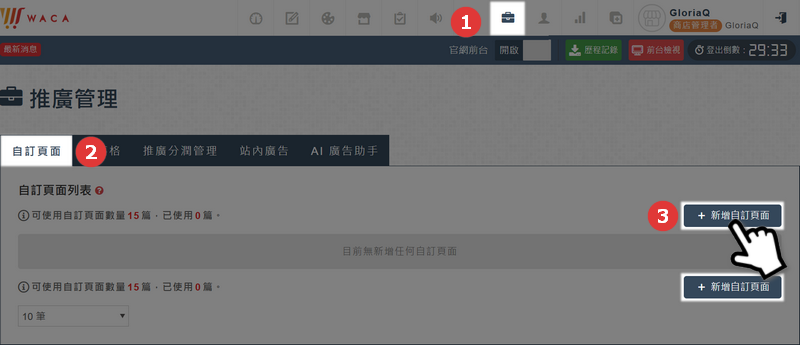
編輯頁面主題,即商店選單項目顯示的名稱 。

每篇自訂頁面均可設定「 SEO 標題名稱」、「 SEO 自訂網址設定」、「 SEO 描述」、「 SEO 關鍵字」等資訊,可提升自訂頁面被搜尋引擎推薦的機會,並且可按照語系分別設定繁中/簡中/英文的 SEO 資訊。
| 設定欄位 | 說明 |
| SEO 標題名稱 |
|
| SEO 自訂網址設定 |
|
| SEO 描述 |
|
| SEO 關鍵字 |
|
參考資訊:
- 各欄位詳細說明也可以點擊紅色小問號查看。
- 進一步了解 SEO 對網路商店的重要性。

在後台設定「 SEO 標題名稱」及「 SEO 自訂網址設定」後,商店前台對照圖如下:
如果我的自訂頁面內容有關某項商品,想在自訂頁面中加入相關商品資訊,該怎麼做呢?可以利用「自訂頁面標籤」與「推薦商品」兩種方式:
在頁面中加入商品標籤,點擊即可查看有此標籤的相關商品列表。
- 點擊標籤管理,加入現有的標籤,或輸入新增的標籤名稱,按「+」即可新增。標籤可包含中英文及符號,僅限輸入 1-20 字元。標籤新增後全站共用。更多標籤設定請參考全站標籤管理 。


- 點選左側標籤,按「→」加入右側。
- 接著每個標籤都可針對前台商品標籤顯示及搜尋使用個別設定。
-
- 只要開啟「前台顯示」的開關,儲存後就可以在商店前台的自訂頁面中看到對應的標籤。



- 只要開啟「前台顯示」的開關,儲存後就可以在商店前台的自訂頁面中看到對應的標籤。
在商品頁下方看到設定的推薦商品,增加特定商品的購買機率。
- 請先在「自訂頁面全域設定」中,開啟「推薦商品」的開關。

- 點選「+新增推薦商品」,在欄位中加入商品並點選確定。



- 自訂頁面的下方就會出現「你可能有興趣」的商品欄位 。

依主題撰寫內容,插入漂亮的圖片、影片、內嵌表單、超連結,自由彈性。 
- 開啟:商店中顯示此自訂頁面。
- 關閉:自訂頁面不會在商店顯示。

若有設定 FB 留言框功能(設定教學),將此開關開啟後,就可以在自訂頁面下方看到 FB 留言回應框,訪客可以利用這個留言框發問或給予回饋。

完成上述設定,並點選「儲存」按鈕後,會出現提醒訊息確認是否前往「選單管理」,進一步設定自訂頁面在商店選單的顯示與排序。
進到商店設定的選單管理,剛新增的自訂頁面會列在選單排序的最下方,預設選單顯示為關閉,如確認自訂頁面要在選單露出,請切換至「顯示」即可。
如果需要調整排序,請使用滑鼠拖曳前方箭頭調整順序。
設定完成後,選單會依照所設定的位置及排序顯示。
在後台自訂頁面的列表中,可以快速複製頁面網址,方便分享至您的 Facebook、部落格、社群網站或廣告設定等頁面,讓顧客可以經由連結快速前往頁面查看內容。
| 滑到底直接收單 ⌵ | |||
|
網紅開團需要獨立結帳頁面!
|
|||
|
想讓消費者滑到底就能提交訂單!
|
|||
| WACA 一頁式賣場 幫助您提升轉單率 |
|||
|
了解詳情
 |





